| * Stap 1
Open je plaatje in psp
Zet je voorgrondkleur op slot
Zet je achtergrondkleur op verloop en kies Blue Steel 3 Colors als
verloop.
Afbeelding - rand toevoegen van 15 pixels. Selecteer de rand met je
toverstaf.
Voeg een nieuwe rasterlaag toe.
Vul nu de rand met je verloop
Zet in je lagenpalet de transparantie van laag 1(je rand dus) op 30
Effecten - Grofkorreligheid - Toevoegen - Ruis 20 en gelijkmatig
aangevinkt.
Lagen - Samenvoegen - Alle lagen samenvoegen
Selectie - niets selecteren
Dupliceer nu je plaatje dmv Shift+D en minimaliseer 1 van de 2 plaatjes.
*
Stap 2
Voeg een nieuwe rasterlaag toe
Vul de nieuwe laag met je verloop en zet je transparantieschuifje van je
laag weer terug op 30
Ga naar Masker - Laden van schijf - en zoek je masker (KC-050)
Selectie - Vanuit masker
Maskers - Masker verwijderen - Samenvoegen met huidige laag? Ja
Effecten - Grofkorreligheid - Toevoegen - Ruis 10 en gelijkmatigheid
aangevinkt
* Stap 3
Ga naar Effecten - Textuureffecten
- Lamellen
Breedte 1 - Dekking 50 - Licht van linksboven aangevinkt
(kleur zwart)
Effecten - 3D effecten - Slagschaduw
Horizontaal en Verticaal op 1 - Dekking op 100 -Vervaging op 0
Selectie - niets selecteren
* Stap 4
Rand toevoegen van 5 pixels en
selecteer de rand met je toverstaf
Voeg een nieuwe rasterlaag toe en vul de rand met je verloop
Zet weer je transparantieschuifje van deze laag op 30
Effecten - 3D effecten - Afschuining binnen met de volgende
instellingen:
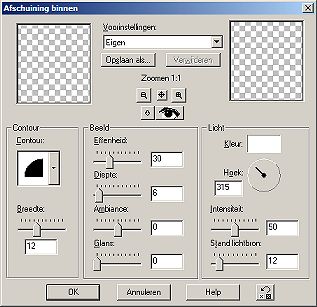
Selectie - niets selecteren
Voeg nu een rand toe van 18 pixels en selecteer deze met je toverstaf
Pak het plaatje dat je gedupliceerd erbij en kopieer dit plaatje
Terug naar de bewerking en plakken in selectie
Effecten - Lijnranden - Sterker accentueren
Selectie - niets selecteren
* Stap 5
Voeg een rand toe van 5 pixels en
selecteer deze met je toverstaf
Voeg een nieuwe rasterlaag toe en vul de rand met je verloop
Transparantieschuifje weer terug naar 30
Effecten - 3D effecten - Afschuining binnen met dezelfde instelling als
hierboven in stap 4
Voeg een rand toe van 35 pixels en selecteer deze met je toverstaf
Nieuwe rasterlaag en vullen met verloop (transparantieschuifje weer
terug naar 30)
Laat je rand geselecteerd staan!
Nogmaals nieuwe rasterlaag, vullen met verloop (transparantie op 30)
Van deze laatste stap zie je niets, maar vergeet de stap niet!
* Stap 6
Masker - laden van schijf - en laad
weer masker KC-050
Selectie - Vanuit masker
Masker - masker verwijderen - samenvoegen ja
Effecten - Grofkorreligheid - Ruis 10 en gelijkmatigheid aangevinkt
Effecten - Textuureffecten - Lamellen (1-50-licht van linksboven)
Effecten - 3D effecten - Slagschaduw (1-1-100-0)
Selectie - Niets selecteren
Rand van 5 pixels toevoegen en selecteren met je toverstaf
Nieuwe laag toevoegen en de rand vullen met je verloop (schuifje terug
naar 30)
Effecten - 3D effecten - afschuining binnen met dezelfde instelling als
bij stap 4 (staat nog goed)
Lagen - samenvoegen - alle lagen samenvoegen
Selecteren - niets selecteren
* Stap 7
Lagen - nieuwe rasterlaag toevoegen
Pak nu je airbrush (spuitbusje tussen je gereedschappen)

Klik op het penseeltje en kies aangepast
In het nieuwe venstertje dat verschijnt klik je op het plaatje
Zoek een mooie afbeelding uit of gebruik bijgeleverde brush (klorn 2)
Afhankelijk van je keuze stel je de grootte van je bruch in, zodat deze
in het aangewezen vlakje past

Als je met je airbrush (cursor) op de afbeelding gaat staan, zie je hoe
groot hij is en of je dit bij moet stellen.
Ben je tevreden, klik dan met rechts in het vlakje en plaats je brush,
met je rechtermuisknop
Schuif je transparantie weer naar 30
Effecten - 3D effecten - slagschaduw (1-1-100-0)
Lagen - samenvoegen - alle lagen samenvoegen
* Stap 8
Voeg een nieuwe rasterlaag toe
Pak je airbrush weer en plaats nu (rechtermuisknop)dezelfde brush in het
onderste vakje in je afbeelding
Transparantieschuifje weer op 30
Effecten - 3D effecten - slagschaduw (1-1-100-0)
Lagen samenvoegen
Nieuwe rasterlaag
Plaats dezelfde brush in het linkervlakje in je afbeelding
Ga naar Afbeelding - Roteren - Links 90 graden
Schuif met je verplaatsing gereedschap je brush op zijn plaats
Transparantieschuifje weer naar 30
Effecten - 3D effecten - Slagschaduw(1-1-100-0)
Lagen samenvoegen
* Stap 9
Nieuwe rasterlaag
Pak je airbrush weer en plaats aan de rechterkant, dezelfde brush
Afbeelding - Roteren- rechts 90 graden
Schuif je brush weer op zijn plaats en zet je transparantie weer op 30
Effecten - 3D effecten - Slagschaduw (1-1-100-0)
Lagen samenvoegen
Afbeelding - Formaat wijzigen - 350 pixels hoog
(hoogte-breedteverhouding aangevinkt)
Sla je afbeelding op als Jpeg
Dit is mijn resultaat:


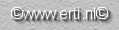
| ![]() Download
zipfile
Download
zipfile